Microsoft Excel obsahuje niekoľko vstavaných nástrojov, ktoré používateľom umožňujú automatizovať podmienené formátovanie (napríklad zmenu farby bunky) v závislosti od toho, či sú splnené špecifické podmienky.
Mnoho ľudí si však neuvedomuje, že je možné prinútiť Excel prehrať zvuk pomocou Microsoft Visual Basic for Applications (VBA). Tento tutoriál Excel vysvetlí, ako spustiť alarm v Exceli, keď je splnená podmienka.
Obsah 
Ako Zvonenie budíka v Exceli
Ak chcete, aby Excel prehral zvuk na základe konkrétneho spúšťača, potrebujete dva kroky. Najprv musíte pridať vlastný kód, ktorý umožní Excelu prehrať zvuk. Potom musíte Excelu povedať, ktorá udalosť alebo hodnota spustí zvuk.
Ak to chcete urobiť, musíte vytvoriť nové pravidlo pomocou makra Excel VBA. Znie to komplikovane, ale nebojte sa – všetko, čo musíte urobiť, je skopírovať a prilepiť kód nižšie a potom zmeniť niektoré základné parametre.
Ako vytvoriť alarm v programe Excel
Otvorte tabuľku programu Excel. Stlačením Alt + F11 otvorte kontextové okno Microsoft Visual Basic for Applications. Kliknite na Vložiť > Modul.  Zadajte nasledujúci kód:
Zadajte nasledujúci kód:
Funkcia MakeABeep() ako reťazec
Pípnutie
MakeABeep=“”
Funkcia ukončenia
 Kliknite na tlačidlo Uložiť.
Kliknite na tlačidlo Uložiť. 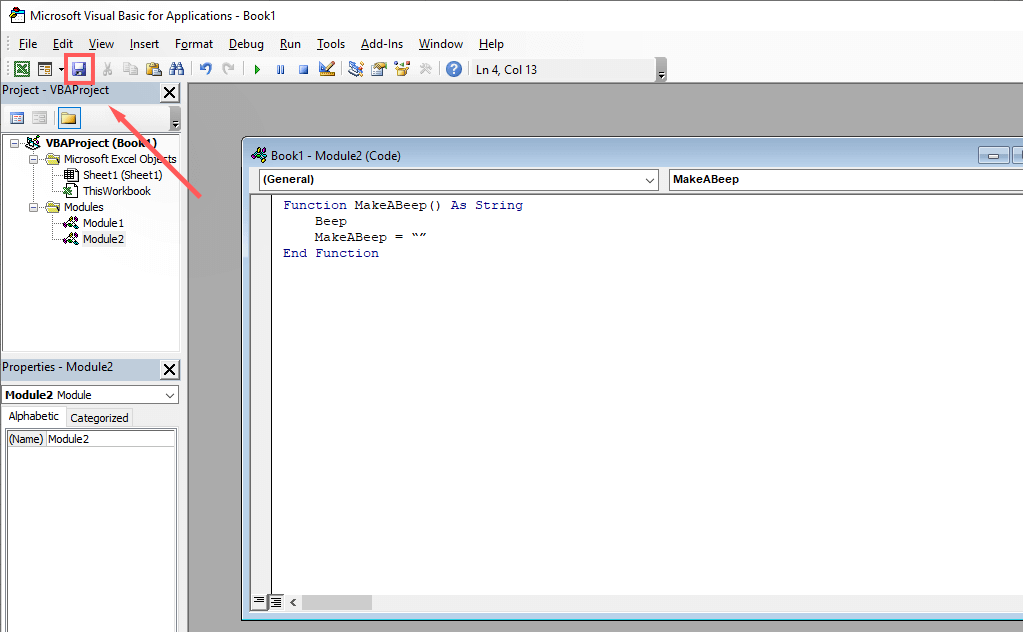 V rozbaľovacej ponuke Uložiť ako typ vyberte zošit Excel s podporou makier.
V rozbaľovacej ponuke Uložiť ako typ vyberte zošit Excel s podporou makier. 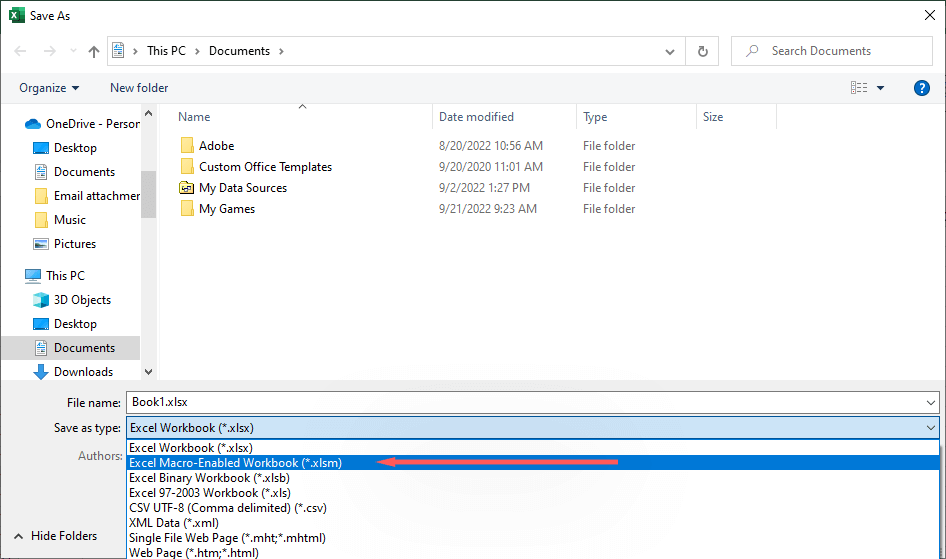 Do ľubovoľnej bunky napíšte „=MakeABeep()“ a stlačte Enter. Ak počujete systémový zvuk, váš kód funguje a je čas prejsť na ďalší krok.
Do ľubovoľnej bunky napíšte „=MakeABeep()“ a stlačte Enter. Ak počujete systémový zvuk, váš kód funguje a je čas prejsť na ďalší krok. 
Ako spustiť alarm v Exceli
Ďalej musíte pridať podmienené formátovanie do bunky, v ktorej chcete prehrať zvuk na konkrétnom udalosť. To bude závisieť od toho, čo chcete, aby bol spúšťač, takže možno budete musieť vedieť, ako používať rôzne vzorce Excelu, aby fungoval presne podľa plánu.
Tu je základný príklad, ktorý ukazuje, ako prinútiť bunku A1 prehrať zvuk, ak dosiahne 100:
Vyberte prázdnu bunku v hárku programu Excel. Napíšte “=IF(A1>100, MakeABeep(),””)” a stlačte Enter. 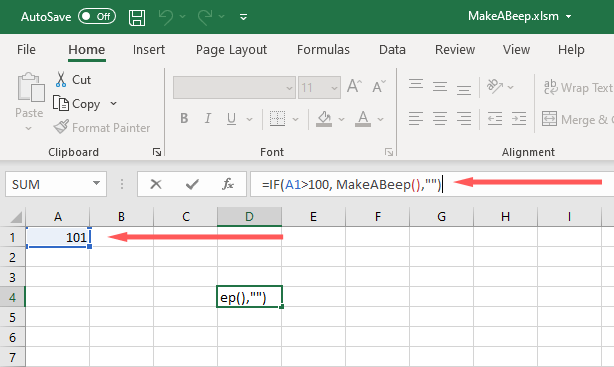
Keď hodnota bunky A1 dosiahne 101, prehrá sa systémový zvuk.
Ako prinútiť Excel, aby prehral vlastný zvuk
Môžete dosiahnuť, aby Excel prehral viacero vlastných zvukov, namiesto toho, aby ste sa spoliehali na jeden systémový zvuk. Týmto spôsobom môžete nastaviť viacero budíkov, ktoré budú zvoniť pri splnení rôznych podmienok.
Otvorte súbor programu Excel. Stlačením Alt + F11 otvorte Microsoft VBA. Stlačte Vložiť > Modul.  V dialógovom okne napíšte:
V dialógovom okne napíšte:
#If Win64 Then
Private Declare PtrSafe Function PlaySound Lib “winmm.dll” _
Alias „PlaySoundA“ (ByVal lpszName As String, _
ByVal hModule As LongPtr, ByVal dwFlags As Long) Ako Boolean
#Else
Súkromné vyhlásenie Funkcia PlaySound Lib “winmm.dll” _
Alias “PlaySoundA” (ByVal lpszName As String, _
ByVal hModule As Long, ByVal dwFlags As Long) As Boolean
#End If
Const SND_SYNC=&H0
Const SND_ASYNC=&H1
Const SND_FILENAME=&H20000
Funkcia AlarmSound() As String
Zavolajte PlaySound(“C:\Users\User\Downloads\sound.wav”, _
0, SND_ASYNC alebo SND_FILENAME)
AlarmSound=“”
Funkcia ukončenia
 Nahraďte „C:\Users\User\Downloads\sound.wav“ umiestnením zvukového súboru, ktorý chcete použiť. Ak to chcete získať, otvorte priečinok v Prieskumníkovi, kliknite pravým tlačidlom myši na panel s adresou a vyberte možnosť Kopírovať adresu ako text.
Nahraďte „C:\Users\User\Downloads\sound.wav“ umiestnením zvukového súboru, ktorý chcete použiť. Ak to chcete získať, otvorte priečinok v Prieskumníkovi, kliknite pravým tlačidlom myši na panel s adresou a vyberte možnosť Kopírovať adresu ako text.  Stlačením Ctrl + S súbor uložte. V rozbaľovacom zozname Uložiť ako typ vyberte zošit Excel s podporou makier.
Stlačením Ctrl + S súbor uložte. V rozbaľovacom zozname Uložiť ako typ vyberte zošit Excel s podporou makier. 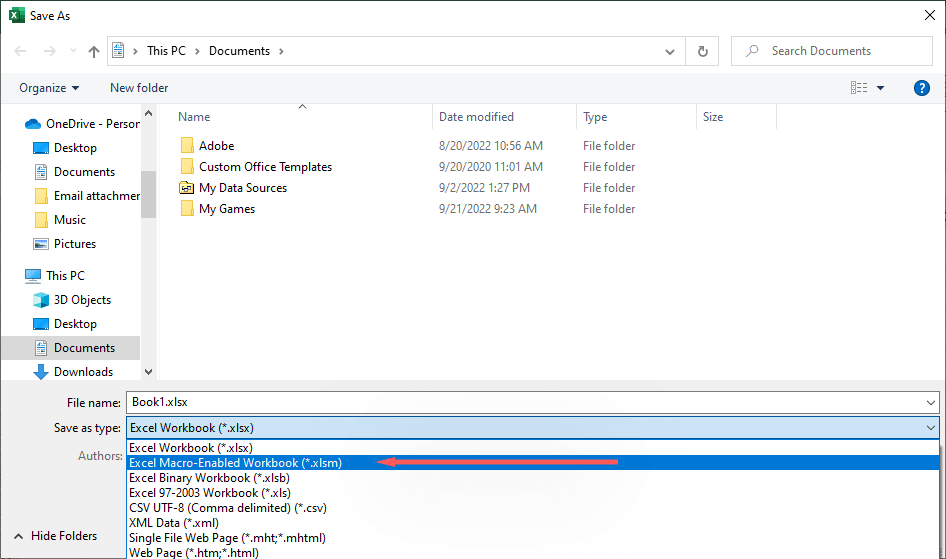 Do ľubovoľnej prázdnej bunky pridajte svoju rovnicu podmieneného formátovania. Napríklad “=IF(A1>100, AlarmSound(),””)”. Ako je uvedené vyššie, spustí sa alarm, ak bunka A1 dosiahne hodnotu 100.
Do ľubovoľnej prázdnej bunky pridajte svoju rovnicu podmieneného formátovania. Napríklad “=IF(A1>100, AlarmSound(),””)”. Ako je uvedené vyššie, spustí sa alarm, ak bunka A1 dosiahne hodnotu 100.
Poznámka: V tomto kóde šablóny bol namiesto „AlarmSound“ použitý „AlarmSound“. MakeABeep.” Obe môžu byť napísané akokoľvek chcete. Napríklad, ak chcete, aby pre rôzne podmienky zvonilo viacero budíkov, môžete použiť „Alarm1“, „Alarm2“ atď.
Aké druhy alarmov môžete vytvoriť v Exceli?
Excel je výkonný nástroj a obsahuje niekoľko vzorcov, ktoré môžete použiť na formátovanie údajov presne tak, ako chcete. Ak chcete použiť tieto pravidlá, kliknite na kartu Domov a kliknite na položku Podmienené formátovanie.

Tu je niekoľko príkladov dátových podmienok, pri ktorých môžete Excelu prikázať, aby spustil alarm:
Ak je hodnota rovná, väčšia než, menšie než alebo medzi inými hodnotami Ak je bunka duplikátom Ak bunka odkazuje na konkrétny dátum (napríklad dátum splatnosti alebo dátum vypršania platnosti) Ak je hodnota v konkrétnom percentile (napríklad prvých 10 % alebo nadpriemer) Ak má bunka konkrétnu farbu – užitočné, keď máte nastavené predchádzajúce pravidlá podmieneného formátovania
Správa údajov nebola nikdy jednoduchšia
Excel Microsoft Office je jednou z najvýkonnejších validácií údajov a analytických nástrojov na trhu a je už dlho. Či už chcete, aby sa v excelovom zošite zobrazovali údaje ľahko zrozumiteľným spôsobom, alebo aby ste naformátovali bunky, aby vás upozornili na splnenie podmienok, Excel má pre vás nástroje.


